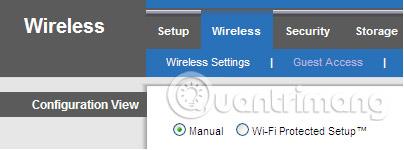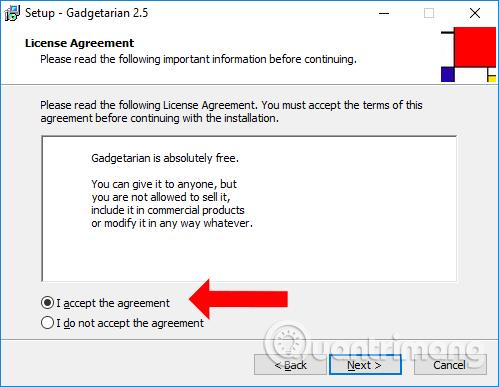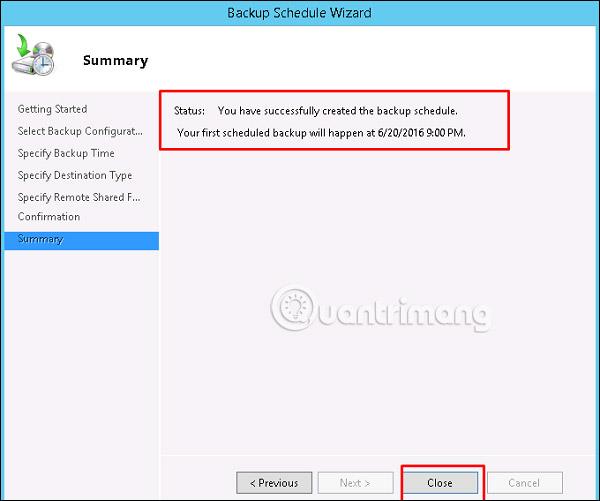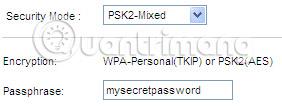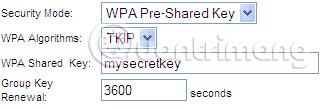La connettività wireless è oggi una necessità e per questo motivo la sicurezza wireless è essenziale per garantire la sicurezza della rete interna.
Come impostare la sicurezza wireless WEP, WPA o WPA2
Perché dovresti impostare la sicurezza sul tuo router wireless?
Le varie funzionalità di sicurezza wireless del router proteggono la tua rete da possibili attacchi hacker. Con queste funzionalità di sicurezza wireless puoi:
- Assicurati che nessuno possa connettersi facilmente alla tua rete wireless e utilizzare Internet senza alcuna autorizzazione.
- Personalizza l'accesso per la persona che può configurare le tue impostazioni wireless.
- Proteggi tutti i dati trasmessi su reti wireless.
Un metodo per impostare la sicurezza sulla rete è impostare WEP, WPA o WPA2 come modalità di sicurezza wireless. Per sapere come eseguire questa operazione, seguire le istruzioni riportate di seguito.
Configurare la sicurezza wireless personale WEP, WPA o WPA2 sul router wireless
Passo 1:
Accedi alla pagina di configurazione basata sul web del router aprendo un browser web come Internet Explorer o Safari. Nella barra degli indirizzi, inserisci l' indirizzo IP locale del router e premi Invio. Quando viene visualizzata la richiesta di accesso, inserire il nome utente e la password del router.
NOTA: l'indirizzo IP locale predefinito del router Linksys è 192.168.1.1 , mentre la password predefinita è "admin" e il campo del nome utente viene lasciato vuoto.
SUGGERIMENTO RAPIDO : se hai modificato il nome utente e la password del router, utilizza invece tali credenziali. Se li perdi o li dimentichi, è necessario reimpostare il router.
Passo 2:
Ora verrai reindirizzato alla schermata principale della pagina di configurazione. Nella pagina di configurazione, fare clic sulla scheda Wireless, quindi sulla sottoscheda Sicurezza wireless.

Passaggio 3:
Nella sezione Visualizzazione configurazione, fare clic sul pulsante Manuale.
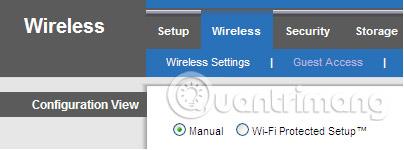
Altri modelli di router, in particolare le versioni precedenti, non dispongono dell'opzione Manuale. In questo caso dovrai invece scorrere fino in fondo alla pagina per trovare la sezione Sicurezza Wireless .
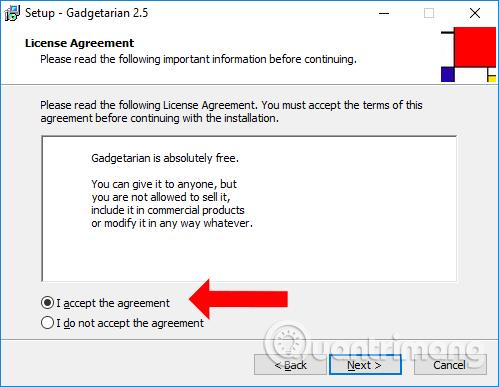
Passaggio 4:
Ora puoi scegliere tra 4 opzioni.
Il router Linksys supporta le 4 modalità di sicurezza wireless più comunemente utilizzate tra cui è possibile scegliere: WEP, WPA Personal, WPA2 Personal e WPA2/WPA Mixed Mode . Di seguito è riportata una tabella comparativa dettagliata dei diversi tipi di sicurezza come riferimento:
| Modalità di sicurezza |
Valutazione |
Numero di caratteri |
Protocollo equivalente cablato WEP |
Di base |
40/64 bit (10 caratteri)
128 bit (26 caratteri) |
WPA Personale
Wi-Fi Accesso protetto Personale |
Forte |
8-63 caratteri |
WPA2 Accesso protetto Wi-Fi personale 2 Personale |
Il più forte |
8-63 caratteri |
| Modalità mista WPA2/WPA |
WPA2: Più forte
WPA: Forte |
8-63 caratteri |
Su WEP si consigliano le modalità di sicurezza WPA, WPA2 e WPA2/WPA. Seguire le istruzioni riportate di seguito per sapere come impostare ciascuna modalità di sicurezza.
Modalità mista WPA2/WPA
Passo 1:
Nel campo Modalità di sicurezza, seleziona Modalità di sicurezza e inserisci la password nel campo Passphrase.
NOTA: la passphrase deve contenere almeno 8 caratteri e fa distinzione tra maiuscole e minuscole.
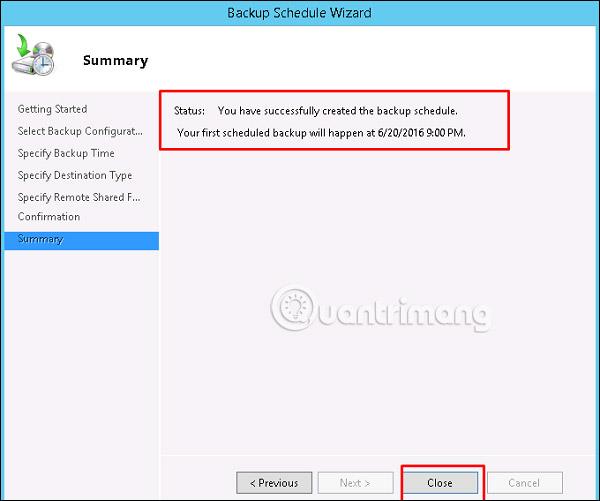
La modalità mista WPA2/WPA è anche chiamata PSK2-Mixed su alcuni router Linksys. Fare riferimento all'immagine seguente per un esempio.
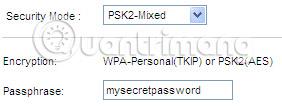
Passo 2:
Fare clic sul pulsante Salva impostazioni .
WPA2 Personale
Passo 1:
Nel campo Modalità di sicurezza , seleziona WPA2 Personal e inserisci la tua passphrase nel campo Passphrase.
NOTA: la passphrase deve contenere almeno 8 caratteri e fare distinzione tra maiuscole e minuscole.

WPA2 Personal è anche chiamato PSK2 su alcuni router Linksys. Fare riferimento all'immagine seguente per un esempio.

Passo 2:
Fare clic sul pulsante Salva impostazioni.
WPA Personale
Passo 1:
In Modalità sicurezza , seleziona WPA Personal e inserisci la tua passphrase nel campo Passphrase.
NOTA : la passphrase deve contenere almeno 8 caratteri e fare distinzione tra maiuscole e minuscole.

WPA Personal è anche chiamato WPA Pre-Shared Key o PSK Personal su alcuni router Linksys. Fare riferimento alle immagini seguenti per esempi.
WPA Pre-Shared Key
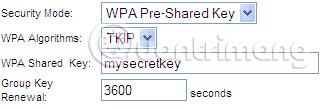
NOTA: la chiave precondivisa WPA nell'immagine sopra è la password di rete che utilizzerai per connetterti in modalità wireless.
PSK personale

NOTA: la PSK Personal nell'immagine sopra è la password di rete che utilizzerai per connetterti in modalità wireless.
Passo 2:
Fare clic sul pulsante Salva impostazioni .
NOTA: se riscontri problemi nella selezione del tipo di sicurezza desiderato, dovresti ripristinare il router. Se il problema persiste, dovresti aggiornare il firmware del router alla versione più recente.
Alcune cose da notare
Per i router dual-band, la configurazione della sicurezza wireless può dipendere dal tipo di router dual-band in uso. I router dual-band possono essere simultanei o selezionabili . Se il router è selezionabile, significa che puoi utilizzare solo 1 banda wireless alla volta e impostare un'unica password di rete wireless.
Tuttavia, se il tuo router dual-band è simultaneo, puoi utilizzare contemporaneamente entrambe le bande wireless da 2,4 e 5 GHz. Ciò significa anche che puoi impostare 2 diversi nomi di rete wireless e 2 password wireless per ciascuna frequenza (questo è effettivamente consigliato per evitare di causare interferenze).
Dopo aver impostato la sicurezza wireless adeguata per entrambe le bande, sei pronto per connettere computer e altri dispositivi wireless come iPad, smartphone, console di gioco , stampanti e punti di accesso al router.
Buona fortuna!
Vedi altro: